Blu-ray ist bekannt für seine Fähigkeit, große Mengen an HD-Videos zu speichern. Je nach Typ kann eine Blu-ray-Disc bis zu 128 GB Speicherplatz bieten. Wenn Sie eine digitale Blu-ray-Bibliothek verwalten möchten, ohne Ihre Festplatten zu überlasten, verwalten Sie Blu-ray-Kapazität ist entscheidend. Um Ihren Blu-ray-Speicher zu optimieren, sind das Rippen und Komprimieren von Blu-ray-Discs zwei effektive Methoden. Dieser Leitfaden zeigt Ihnen, wie Sie Blu-ray-Discs rippen und komprimieren. Die Konvertierung Ihrer Blu-ray in ein digitales Format kann die Dateigröße reduzieren und die Gerätekompatibilität verbessern. Gleichzeitig minimiert die Komprimierung Ihrer Blu-ray-Discs die Größe der Disc, während die ursprüngliche Struktur erhalten bleibt. Also, ohne weitere Diskussion, los geht’s!

- Teil 1. Kapazität verschiedener Blu-ray Discs
- Teil 2. Blu-rays rippen, um Speicherplatz zu sparen
- Teil 3. Blu-rays komprimieren, um Speicherplatz zu sparen
Teil 1. Kapazität verschiedener Blu-ray Discs
Es gibt bekanntlich nur zwei Arten von Blu-ray-Discs: beschreibbare und wiederbeschreibbare. Darüber hinaus verfügen Blu-ray-Discs über unterschiedliche Speicherkapazitäten. Die Blu-ray-Kapazität gibt an, wie viele Daten auf einer Disc gespeichert werden können. Jeder Typ bietet unterschiedliche Speicherkapazitäten für verschiedene Anwendungsfälle, die wir im Folgenden erläutern:
BD-5
BD-5 ist der kleinste Typ mit einer Kapazität von nur 5 GB. Diese Discs werden häufig für kurze Clips, kleine Softwareverteilungen und Video-Backups mit niedriger Auflösung verwendet. Sie sind nicht mit Standard-Blu-ray-Playern kompatibel, da sie DVD-basierte Medien verwenden und einen Blu-ray-Brenner zum Schreiben.
BD-9
BD-9 ist ein etwas größerer Blu-ray-Typ mit 9 GB Speicherkapazität und basiert ebenfalls auf DVD. Im Vergleich zur BD-5 bietet sie mehr BD-Kapazität, ist aber auf Blu-ray-Brenner beschränkt. Für Full-HD-Filme oder große Multimediaprojekte sind diese Discs nicht ideal.
BD-25
BD-25 ist die gängigste Blu-ray-Disc mit 25 GB Speicherkapazität und einschichtiger Struktur. Sie ermöglicht die Aufnahme von ca. 170 Minuten Full-HD-Video oder 22 Stunden SD-Video. Diese Discs werden für kommerzielle Blu-rays, Datensicherung und die private Videoarchivierung verwendet.
BD-50
BD-50 ist eine Dual-Layer-Disc mit 50 GB Datenkapazität und verdoppelt damit die Kapazität der BD-25. Dieser zusätzliche Speicherplatz ermöglicht 240 Minuten 1080p-HD-Videos oder 46 Stunden SD-Filme. Diese Discs eignen sich ideal für längere Filme, große Datensicherungen und umfangreiche Medienprojekte.
BD-XL
BD-XL Blu-ray Discs mit der höchsten Kapazität sind in den Versionen Triple-Layer (100 GB) und Quadruple-Layer (128 GB) erhältlich. Diese Blu-ray Discs eignen sich für 4K-UHD-Filme, Archivierung und umfangreiche Backups. Sie benötigen jedoch kompatible Treiber zum Lesen und Schreiben.
Teil 2. Rippen Sie Blu-rays, um Speicherplatz zu sparen
Blu-ray Master Kostenloser Blu-ray-Ripper ist eine kostenlose und professionelle Software für Windows und Mac. Sie hilft Ihnen, Speicherplatz auf Blu-ray-Discs zu sparen, indem sie diese rippt. Anschließend konvertiert sie den extrahierten Inhalt in MP4, MKV, MOV, AVI und über 500 weitere Formate. So entfernen Sie unnötige Komponenten, die zusätzlichen Speicherplatz beanspruchen. Darüber hinaus bietet sie zahlreiche Videobearbeitungswerkzeuge zum Ausschneiden, Zuschneiden, Anpassen von Effekten und mehr. Mit der Echtzeit-Vorschau können Sie Änderungen vor der Konvertierung überprüfen.
Schritt 1.Laden Sie den kostenlosen Blu-ray Master Free Blu-ray Ripper herunter. Installieren Sie die Blu-ray-Ripping-Software auf Ihrem Computer und schließen Sie den Installationsvorgang ab. Legen Sie anschließend die Blu-ray-Disc (beliebiger Typ) in Ihr externes Laufwerk ein und öffnen Sie die Software.
Kostenfreier Download
Für Windows
Sicherer Download
Kostenfreier Download
für macOS
Sicherer Download
Schritt 2.Nach dem Start des Blu-ray Master Free Blu-ray Ripper gehen Sie zum oberen linken Navigationsbereich. Klicken Sie auf CD laden , um die eingelegte Disc von Ihrem externen Blu-ray-Laufwerk zu importieren. Die Software liest anschließend die verfügbaren Titel ein und zeigt sie an.

Schritt 3.Mit dem integrierten Video-Editor können Sie den Blu-ray-Film vor der Konvertierung anpassen. Hier sind die Möglichkeiten:
Ausschneiden: Entfernen Sie unnötige Szenen wie Abspann, Zusammenfassungen, Trailer usw.
3D: Behalten Sie die ursprüngliche 3D-Tiefe und -Effekte einer 3D-Blu-ray-Disc bei.
Ernte: Entfernen Sie unnötige Außenkanten, wie beispielsweise schwarze Balken.
Wirkung: Passen Sie das visuelle Erscheinungsbild Ihres Blu-ray-Videos an.
Wasserzeichen: Fügen Sie ein benutzerdefiniertes Bild- oder Textwasserzeichen hinzu.
Audio: Erhöhen Sie die Lautstärke auf bis zu 200% für Blu-rays mit niedrigem Audiopegel.

Schritt 4.Klicken Sie anschließend auf das Feld Profil und gehen Sie zur Kategorie Allgemeines Video. Wählen Sie die MPEG-4-Video (*.mp4) aus Kompatibilitätsgründen, aber MKV-Videoformat (*.mkv) eignet sich am besten für hochwertige Rips. Klicken Sie optional auf die Schaltfläche „Einstellungen“, um die Profileinstellungen zu konfigurieren.
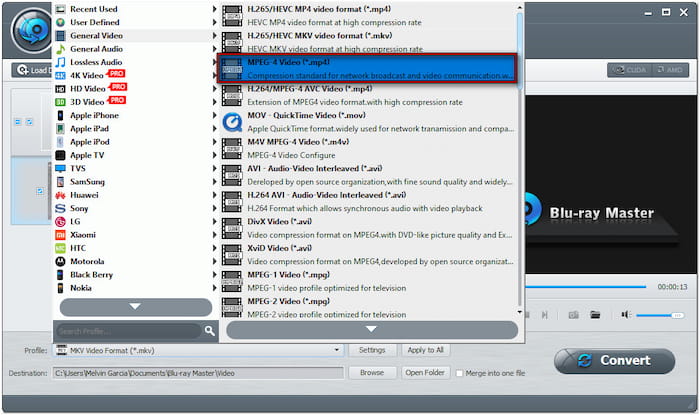
Schritt 5.Gehen Sie nun zum Feld Ziel und klicken Sie auf Durchsuchen, um das Zielpfad festzulegen. Klicken Sie anschließend auf das Konvertieren Klicken Sie auf die Schaltfläche, um die Blu-ray in das gewünschte Ausgabeformat zu rippen. Die Software beginnt mit dem Entschlüsseln, Extrahieren und Konvertieren des Blu-ray-Inhalts, sobald Sie darauf klicken.

Blu-ray Master Free Blu-ray Ripper ist der bester kostenloser Blu-ray Ripper um Blu-ray-Speicherkapazität zu sparen. Sie können Ihre Blu-ray in digitale Formate konvertieren, um die Dateigröße zu verringern und gleichzeitig die Quelle beizubehalten.
Teil 3. Komprimieren Sie Blu-rays, um Speicherplatz zu sparen
Der Blu-ray-Kopie Platin Blu-ray Master ist eine spezielle Software zum Speichern von Blu-ray-Speicherplatz. Diese Software komprimiert Blu-ray-Inhalte in ein kleineres Format. Sie minimiert BD-50-Discs auf BD-25-Discs und behält dabei die ursprüngliche Struktur und Qualität bei. Blu-ray Copy Platinum bietet vier Kopiermodi: Komplett, Hauptfilm, Klonen und Daten schreiben. Mit diesen Optionen können Sie nicht benötigte Komponenten entfernen, während der Hauptfilm erhalten bleibt.
Schritt 1.Laden Sie zunächst die Blu-ray-Kopie von Platinum kostenlos auf Ihren Computer herunter. Installieren Sie die Blu-ray-Kompressor-Software und lassen Sie den Installationsvorgang abschließen. Legen Sie anschließend Ihre Blu-ray-Disc in Ihr Laufwerk ein und starten Sie die Software.
Kostenfreier Download
Für Windows
Sicherer Download
Schritt 2.Nachdem Sie Blu-ray Copy Platinum geöffnet haben, klicken Sie oben links im Navigationsbereich auf Datei. Wählen Sie die Blu-ray-Disc laden Option zum Hinzufügen des Inhalts von der Blu-ray-Disc. Wenn Sie einen BDMV-Ordner auf Ihrem lokalen Laufwerk gespeichert haben, wählen Sie stattdessen „Blu-ray-Ordner laden“.

Schritt 3.Sobald die Blu-ray-Disc analysiert ist, können Sie einen Kopiermodus für die Komprimierung auswählen. Blu-ray Copy Platinum bietet vier Modi zur individuellen Anpassung des Komprimierungsprozesses:
- Volle CD: Diese Option kopiert die gesamte Blu-ray, erzeugt aber eine größere Ausgabedatei.
- Hauptfilm: Dieser Modus kopiert nur den Hauptfilm und komprimiert Blu-ray effizient.
- Klon: Diese Option erstellt eine 1:1-Kopie der Blu-ray ohne Komprimierung.
- Daten schreiben: In diesem Modus werden Blu-ray-Dateien zur Sicherung auf Ihre Festplatte kopiert.
Da Sie Blu-ray komprimieren möchten, um Speicherplatz zu sparen, wählen Sie die Hauptfilm Modus.
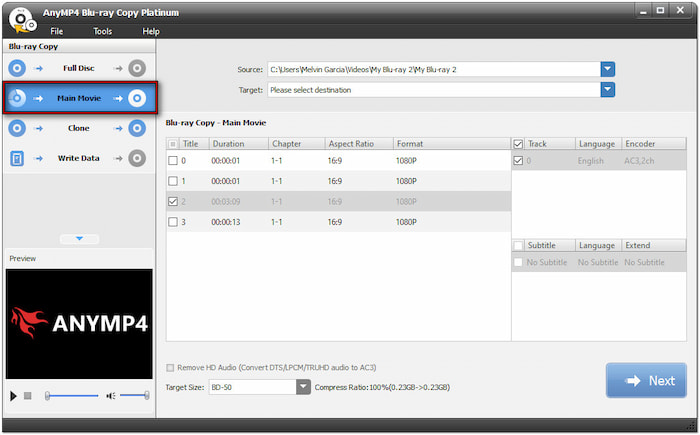
Schritt 4.Ändern Sie die Zielgröße von BD-50 auf BD-25, um die Qualität beizubehalten. Klicken Sie auf Weiter, um fortzufahren, und wählen Sie anschließend einen Zielpfad aus, indem Sie auf das Feld Ziel klicken. Klicken Sie nun auf Start Schaltfläche, um die Blu-ray-Disc zu komprimieren.

Blu-ray Copy Platinum bietet eine praktische Lösung, um mühelos Speicherplatz auf Blu-ray-Disks zu sparen. Neben der Komprimierung Ihrer Blu-ray-Disks können Sie die Software auch für Backups verwenden. Sie können den Inhalt in einem Blu-ray-Ordner oder einer ISO-Datei speichern.
Abschluss
Das Verständnis der Blu-ray-Kapazität ist entscheidend für die Verwaltung und Speicherung hochwertiger Videoinhalte. Da die Speicherkapazität verschiedener Blu-ray-Disc-Typen von 5 GB bis 128 GB reicht, ist eine effektive Optimierung Ihrer Blu-ray unerlässlich. Rippen und Komprimieren von Blu-rays sind die besten Methoden, um die Dateigröße zu reduzieren und gleichzeitig die Videoqualität zu erhalten. Blu-ray Master Free Blu-ray Ripper und Blu-ray Copy Platinum vereinfachen diesen Vorgang. Mit Blu-ray Master Free Blu-ray Ripper können Sie Blu-ray-Discs in über 500 digitale Formate konvertieren und so Speicherplatz sparen. Blu-ray Copy Platinum bietet erweiterte Komprimierungsmodi zum Verkleinern großer Blu-ray-Dateien unter Beibehaltung der ursprünglichen Struktur und Qualität.
Mehr von Blu-ray Master
Blu-ray-Tipps

Rippen Sie Blu-rays kostenlos und innerhalb weniger Minuten in beliebige Video- und Audioformate mit unterschiedlichen Parametern.
100% Sicher. Virenfrei.

